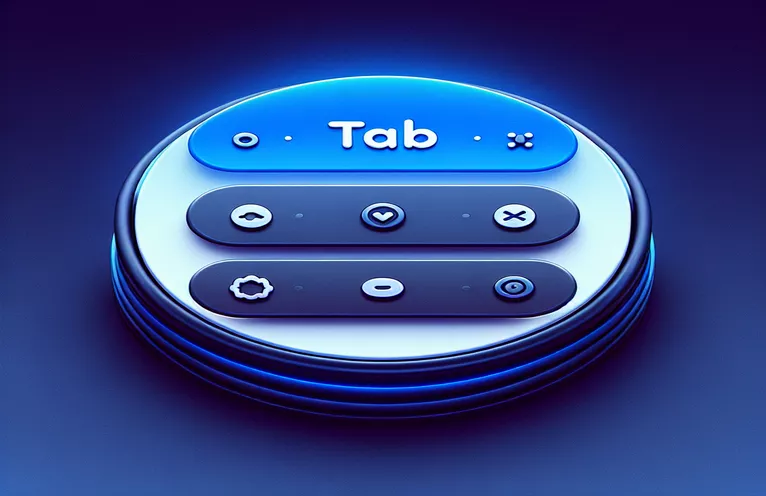React Native میں Bottom Tab Navigator کو حسب ضرورت بنانا
React Navigation 0.7x میں `createBottomTabNavigator` کے ساتھ کام کرتے وقت، ڈویلپر اکثر اپنی ایپلی کیشنز کی بصری اپیل کو بڑھانے کی کوشش کرتے ہیں۔ ایک عام حسب ضرورت نیچے والے ٹیب نیویگیٹر پر سرحدی رداس کا اطلاق کرنا ہے۔ تاہم، یہ بعض اوقات ایسی ناپسندیدہ جگہیں چھوڑ سکتا ہے جو مجموعی ڈیزائن کے ساتھ نہیں ملتی ہیں۔
اس مضمون میں، ہم دریافت کریں گے کہ سرحدی رداس سے بچ جانے والی جگہوں کو سفید رنگ میں تبدیل کرکے ڈیزائن کے ان مسائل کو کیسے حل کیا جائے۔ یہ حل صارف کے تجربے اور انٹرفیس کی مستقل مزاجی کو بڑھاتے ہوئے، آپ کے React Native ایپلیکیشن کے لیے ہموار اور چمکدار نظر کو یقینی بنائے گا۔
| کمانڈ | تفصیل |
|---|---|
| createBottomTabNavigator | نیچے ٹیب نیویگیٹر بناتا ہے جو صارفین کو ایپ میں مختلف اسکرینوں کے درمیان سوئچ کرنے کی اجازت دیتا ہے۔ |
| screenOptions | اسٹائل اور ظاہری خصوصیات سمیت ٹیب بار کو حسب ضرورت بنانے کی اجازت دیتا ہے۔ |
| tabBarStyle | ٹیب بار کے اسٹائل کی وضاحت کرتا ہے، جیسے پوزیشن، پس منظر کا رنگ، بارڈر ریڈیئس، اور شیڈو کی خصوصیات۔ |
| NavigationContainer | نیویگیٹر کو سمیٹتا ہے اور نیویگیشن ٹری کے لیے سیاق و سباق فراہم کرتا ہے۔ |
| StyleSheet.create | ایک اسٹائل شیٹ آبجیکٹ بناتا ہے جو اجزاء کے لیے مختلف اسٹائل کی وضاحت کرتا ہے، مستقل اسٹائلنگ کو یقینی بناتا ہے۔ |
| shadowOffset | سائے کے آفسیٹ کی وضاحت کرتا ہے، جزو کی گہرائی اور بصری اثر کو بڑھاتا ہے۔ |
| elevation | بنیادی طور پر گہرائی کا احساس پیدا کرنے کے لیے اینڈرائیڈ پر استعمال ہونے والے جزو کے z-انڈیکس کی بلندی کی وضاحت کرتا ہے۔ |
باٹم ٹیب نیویگیٹر کو بارڈر ریڈیئس کے ساتھ بڑھانا
فراہم کردہ اسکرپٹس میں، ہم ری ایکٹ نیویگیشن 0.7x میں باٹم ٹیب نیویگیٹر کی تخصیص کو ایک بارڈر ریڈیس لگا کر اور اس بات کو یقینی بناتے ہیں کہ سرحدی رداس سے خالی جگہیں سفید ہوں۔ اس میں شامل اہم اجزاء createBottomTabNavigator اور نیویگیشن کنٹینر ہیں۔ createBottomTabNavigator فنکشن ٹیب نیویگیٹر کو سیٹ کرتا ہے، جو صارفین کو ایپ میں مختلف اسکرینوں کے درمیان سوئچ کرنے کی اجازت دیتا ہے۔ نیویگیشن کنٹینر نیویگیٹر کو سمیٹتا ہے اور نیویگیشن ٹری کے لیے ضروری سیاق و سباق فراہم کرتا ہے۔ screenOptions کا استعمال کرتے ہوئے، ہم ٹیب بار کی ظاہری شکل کو اپنی مرضی کے مطابق بنا سکتے ہیں، بشمول اس کی پوزیشن، پس منظر کا رنگ، اور سرحدی رداس۔
tabBarStyle پراپرٹی کو ٹیب بار کے انداز کی وضاحت کے لیے استعمال کیا جاتا ہے۔ کلیدی خصوصیات میں پوزیشن، بیک گراؤنڈ کلر، بارڈر ریڈیئس، اور شیڈو کلر شامل ہیں۔ StyleSheet.create طریقہ ایک اسٹائل شیٹ آبجیکٹ بنانے کے لیے استعمال کیا جاتا ہے جو تمام اجزاء میں مستقل اسٹائل کو یقینی بناتا ہے۔ سرحدی رداس کی طرف سے چھوڑی گئی خالی جگہوں کے مسئلے کو حل کرنے کے لیے، ہم سرحد کو سفید پر سیٹ کرنے کے لیے borderWidth اور borderColor جیسی خصوصیات کا استعمال کرتے ہیں، جس سے ہموار نظر آتی ہے۔ shadowOffset، shadowOpacity، اور Elevation خصوصیات ٹیب بار کی گہرائی اور بصری اثر کو بڑھاتی ہیں، جس میں بلندی خاص طور پر Android کے لیے گہرائی کا احساس پیدا کرنے کے لیے اہم ہے۔
ری ایکٹ نیویگیشن میں باٹم ٹیب نیویگیٹر پر بارڈر ریڈیئس کا اطلاق کرنا
جاوا اسکرپٹ اور فرنٹ اینڈ کے لیے مقامی کوڈ کا رد عمل
import React from 'react';import { View, StyleSheet } from 'react-native';import { createBottomTabNavigator } from '@react-navigation/bottom-tabs';import { NavigationContainer } from '@react-navigation/native';import HomeScreen from './screens/HomeScreen';import SettingsScreen from './screens/SettingsScreen';const Tab = createBottomTabNavigator();function MyTabs() {return (<Tab.NavigatorscreenOptions={{tabBarStyle: {position: 'absolute',bottom: 20,left: 20,right: 20,elevation: 0,backgroundColor: '#ffffff',borderRadius: 15,height: 70,shadowColor: '#000',shadowOffset: { width: 0, height: 10 },shadowOpacity: 0.25,shadowRadius: 3.5,borderWidth: 1,borderColor: '#ffffff'}}}><Tab.Screen name="Home" component={HomeScreen} /><Tab.Screen name="Settings" component={SettingsScreen} /></Tab.Navigator>);}export default function App() {return (<NavigationContainer><MyTabs /></NavigationContainer>);}const styles = StyleSheet.create({shadow: {shadowColor: '#7F5DF0',shadowOffset: { width: 0, height: 10 },shadowOpacity: 0.25,shadowRadius: 3.5,elevation: 5}});
ری ایکٹ نیویگیشن میں سرحدی رداس کو یقینی بنانے کے لیے طرزوں کو اپ ڈیٹ کرنا
پسدید کے لیے سی ایس ایس کوڈ
.tabBarStyle {position: absolute;bottom: 20px;left: 20px;right: 20px;elevation: 0;background-color: #ffffff;border-radius: 15px;height: 70px;shadow-color: #000;shadow-offset: { width: 0, height: 10 };shadow-opacity: 0.25;shadow-radius: 3.5px;border-width: 1px;border-color: #ffffff;}.shadow {shadow-color: #7F5DF0;shadow-offset: { width: 0, height: 10 };shadow-opacity: 0.25;shadow-radius: 3.5px;elevation: 5;}
نیچے والے ٹیب نیویگیٹر کو اسٹائل کرنے کے لیے جدید تکنیک
ری ایکٹ نیویگیشن میں باٹم ٹیب نیویگیٹر کے بنیادی اسٹائل سے ہٹ کر، جدید تکنیک یوزر انٹرفیس کو مزید بڑھا سکتی ہے۔ ایسا ہی ایک طریقہ ہر ٹیب کے لیے حسب ضرورت شبیہیں کو مربوط کرنا ہے۔ لائبریریوں کا استعمال کرتے ہوئے جیسے react-native-vector-icons، آپ توسیع پذیر ویکٹر آئیکنز شامل کر سکتے ہیں جو آپ کی ایپلیکیشن کی تھیم سے مماثل ہوں۔ اس میں لائبریری سے Icon جز کو درآمد کرنا اور اسے screenOptions میں tabBarIcon کے طور پر سیٹ کرنا شامل ہے۔ آئیکنز کو حسب ضرورت بنا کر، آپ صارفین کو زیادہ بصری طور پر دلکش اور بدیہی نیویگیشن کا تجربہ فراہم کرتے ہیں۔
ایک اور پہلو جس پر غور کرنا ہے وہ ہے ایکٹو ٹیب کی بنیاد پر مشروط اسٹائل کا استعمال۔ tabBarOptions کے اندر فوکسڈ پراپرٹی کا فائدہ اٹھا کر، آپ اسے نمایاں کرنے کے لیے فعال ٹیب کے انداز کو متحرک طور پر تبدیل کر سکتے ہیں۔ مثال کے طور پر، آپ ٹیب کے منتخب ہونے پر رنگ یا سائز تبدیل کرنے کے لیے tabBarLabelStyle اور tabBarIcon کو ایڈجسٹ کر سکتے ہیں۔ یہ تکنیک صارف کے تاثرات کو بڑھاتی ہے اور نیویگیشن کو مزید بدیہی بناتی ہے۔ مزید برآں، کسی ٹیب کے اندر نیچے کی شیٹ یا موڈل کو لاگو کرنے سے صارف کو ایک بھرپور تجربہ مل سکتا ہے، جس سے ایک ٹیب کے اندر مزید تفصیلی تعاملات کی اجازت مل سکتی ہے۔
باٹم ٹیب نیویگیٹر اسٹائلنگ پر عام سوالات اور جوابات
- میں نیچے والے ٹیب نیویگیٹر کے پس منظر کا رنگ کیسے بدل سکتا ہوں؟
- کا استعمال کرتے ہیں tabBarStyle اندر جائیداد screenOptions مقرر کرنے کے لئے backgroundColor.
- کیا میں ہر ٹیب میں حسب ضرورت شبیہیں شامل کر سکتا ہوں؟
- ہاں، درآمد کریں۔ Icon سے جزو react-native-vector-icons اور اسے بطور سیٹ کریں۔ tabBarIcon کے اندر screenOptions.
- میں نیچے والے ٹیب نیویگیٹر کی اونچائی کو کیسے ایڈجسٹ کر سکتا ہوں؟
- مقرر height اندر جائیداد tabBarStyle اپنی مطلوبہ قیمت پر۔
- کیا فعال ٹیب کے انداز کو تبدیل کرنا ممکن ہے؟
- جی ہاں، استعمال کریں focused اندر جائیداد tabBarOptions فعال ٹیب پر مشروط اسٹائل لگانے کے لیے۔
- میں نیچے والے ٹیب نیویگیٹر میں سایہ کیسے شامل کروں؟
- جیسے خواص کا استعمال کریں۔ shadowColor، shadowOffset، shadowOpacity، اور elevation کے اندر tabBarStyle.
- کیا میں نیچے والے ٹیب نیویگیٹر کے لیے سرحدی رداس سیٹ کر سکتا ہوں؟
- جی ہاں، سیٹ کریں borderRadius اندر جائیداد tabBarStyle.
- میں سرحدی رداس کی وجہ سے وقفہ کاری کے مسائل کو کیسے ہینڈل کروں؟
- مقرر borderWidth اور borderColor اندر سفید کرنے کے لئے خصوصیات tabBarStyle.
- کیا میں کسی ٹیب میں حسب ضرورت اجزاء استعمال کر سکتا ہوں؟
- ہاں، آپ اپنی مرضی کے اجزاء کو ٹیب کے لیے اسکرین کے جزو کے طور پر ترتیب دے کر رینڈر کر سکتے ہیں۔
- کیا کچھ اسکرینوں پر نیچے والے ٹیب نیویگیٹر کو چھپانا ممکن ہے؟
- جی ہاں، استعمال کریں tabBarVisible اندر جائیداد screenOptions مشروط طور پر ٹیب بار کو چھپانے کے لیے۔
- میں ٹیبز کے درمیان منتقلی کو کیسے متحرک کر سکتا ہوں؟
- کا استعمال کرتے ہیں tabBarOptions متحرک تصاویر ترتیب دینے کے لیے پراپرٹی جیسے tabBarAnimationEnabled ہموار منتقلی کے لیے۔
باٹم ٹیب نیویگیٹر حسب ضرورت پر حتمی خیالات
React نیویگیشن میں Bottom Tab Navigator کو کامیابی کے ساتھ اسٹائل کرنے کے لیے تفصیل پر توجہ دینے کی ضرورت ہے۔ مناسب خصوصیات اور طریقوں سے فائدہ اٹھا کر، آپ ایک ہموار اور بصری طور پر دلکش نیویگیشن کا تجربہ بنا سکتے ہیں۔ سرحدی رداس کو ایڈجسٹ کرنا اور چھوڑی ہوئی جگہوں کا نظم کرنا ایپ کی جمالیات اور استعمال کو نمایاں طور پر بہتر بنا سکتا ہے، اور اسے صارفین کے لیے مزید پرکشش بناتا ہے۔